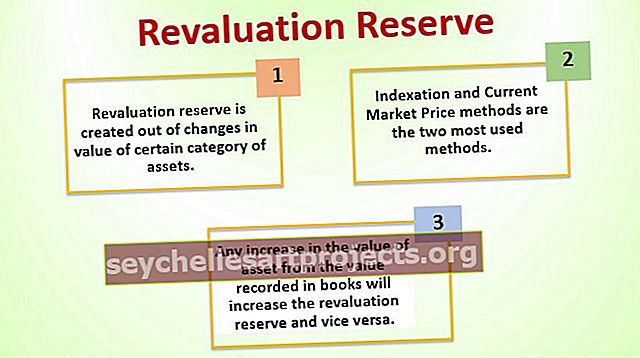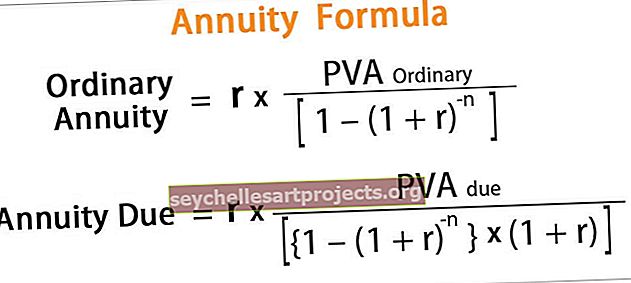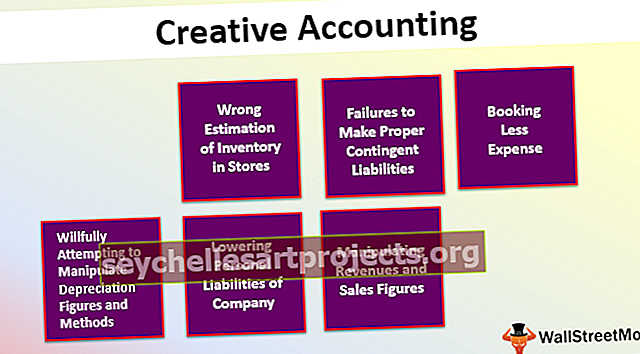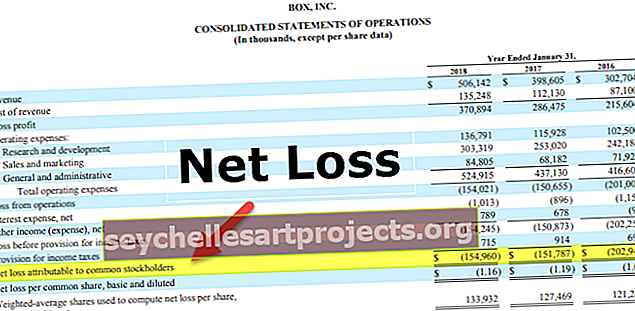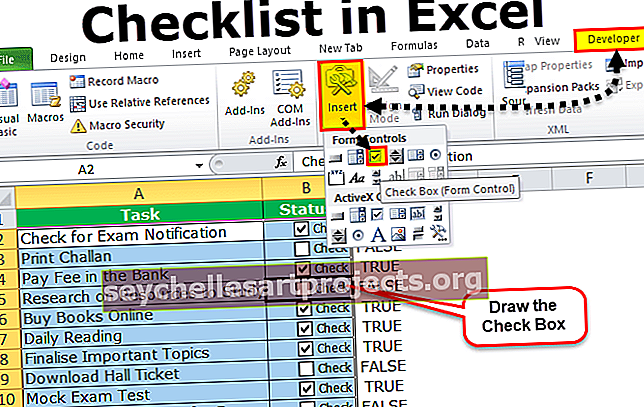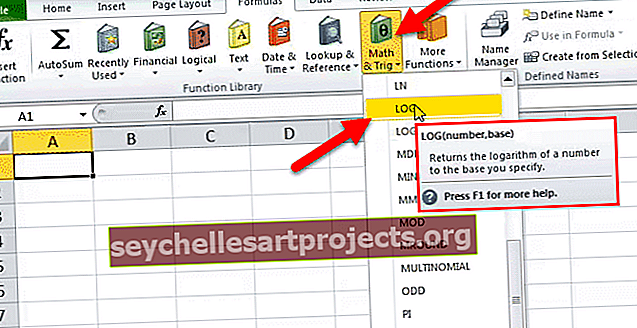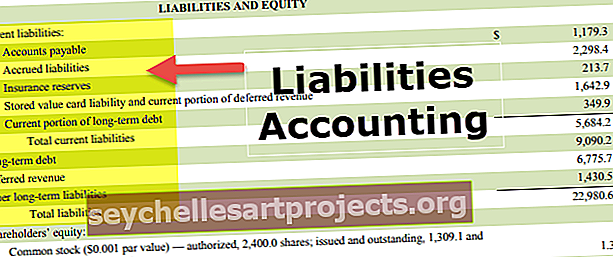Kaip naudoti „Excel“ pakaitalo funkciją? (su žingsnio pavyzdžiais)
Ką pakaitinė funkcija veikia „Excel“?
„Excel“ pakaitinė funkcija yra labai naudinga funkcija, naudojama tam tikram tekstui pakeisti ar pakeisti kitu tekstu tam tikroje langelyje. Ši funkcija yra plačiai naudojama, kai mes siunčiame masinius el. Laiškus ar pranešimus urmu, užuot kūrę atskirą tekstą kiekvienam vartotojui mes naudojame pakaitinę funkciją informacijai pakeisti.
Sintaksė

„Excel“ pakaitinė funkcija turi keturis parametrus: trys (tekstas, senas_tekstas, naujas_tekstas) yra privalomi parametrai, o vienas (egzemplioriaus_numas) yra neprivalomas.
Privalomas parametras:
- tekstas: Tai tekstas, iš kurio norime pakeisti tekstą.
- old_text: Tai tekstas, kurį ketinama pakeisti.
- new_text: tekstas pakeičia seną tekstą.
Pasirenkamas parametras:
- [egzemplioriaus_numeris]: jis nurodo seno_teksto atsiradimą. jei nurodysite egzempliorių, tik tas egzempliorius bus pakeistas funkcija pakeisti, kitaip visi egzemplioriai bus pakeisti juo.
Kaip naudoti pakaitinę funkciją „Excel“? (su pavyzdžiais)
Čia galite atsisiųsti šį „Excel“ pakaitinės funkcijos šabloną - „Excel“ šablono pakaitalas1 pavyzdys
Pirmajame pavyzdyje „_“ ženklą pakeisime tarpu nurodytame Vardo duomenų rinkinyje.

Norėdami gauti norimą išvestį Tanuj Rajput iš Tanuj_Rajput, pritaikykite pakaitalo formulę PAKEITIMAS (A2, ”_”, ““, 1)

Pirmą „_“ egzempliorių jis pakeis tarpu ir norimus duomenis gausite kaip išvestį.

2 pavyzdys
Šiame pavyzdyje mes pakeisime pirmąjį simbolio „a“ egzempliorių „w“ nurodytame viso vardo duomenų rinkinyje, naudodami pakaitinę funkciją.

Stulpelyje „Formulė“ pritaikykime formulę = PAKEITIMAS (A2, „a“, „w“, 1),

Kaip parodyta žemiau esančioje lentelėje, išvestį gausite stulpelyje Išvestis, parodytame trečiajame stulpelyje.

3 pavyzdys
Šiame pavyzdyje visus simbolio „a“ egzempliorius pakeisime „w“ nurodytame duomenų rinkinyje

Naudojant pakaitinę formulę excel = PAKEITIMAS (B38, „a“, „w“)

Ir vilkite jį formulės stulpelyje į išvestį be „a“ reikšmių, kaip parodyta žemiau esančioje lentelėje.

4 pavyzdys
Šiame pavyzdyje mes pakeisime visas tarpus tuščiomis iš pateikto „Vardų“ rinkinio.

Norėdami tai pasiekti, naudosime toliau pateiktą pakaitinę formulę = PAKEITIMAS (I8, "", "")

Tai naudodami gausite išvestį be vietos, kaip parodyta žemiau esančioje lentelėje.

Ką reikia atsiminti
- Pakaitinė funkcija yra didžiosios ir mažosios raidės funkcija.
- Pavaduojanti funkcija laiko „tanuj“ ir „Tanuj“ kaip skirtingas reikšmes, o tai reiškia, kad ji gali atskirti b / w mažąsias ir didžiąsias raides.
- Pakaitinė funkcija nepalaiko pakaitos simbolių, ty „?“ , „*“ Ir „~“ tildė.